Sådan ændres eller gendanner du standardplaceringen af kamerarullemappen i Windows 10

Denne vejledning viser dig, hvordan du ændrer eller gendanner standardplaceringen af kamerarullemappen i Windows 10.
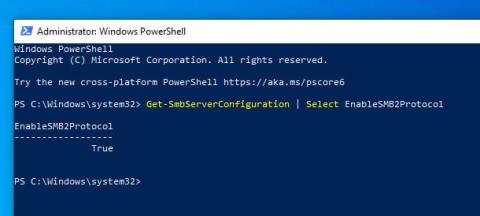
SMB2- og/eller SMB3-protokoller er aktiveret som standard i Windows. Hvis du har brug for det, her er trinene til at deaktivere SMB2 og SMB3 i Windows. Hvis du ikke ved, hvad SMB er, så rul ned til bunden af artiklen for at lære mere om denne protokol.
Bemærk : SMB2 og SMB3 er forbundet med hinanden. Så aktivering eller deaktivering af SMB2 vil resultere i det samme for SMB3.
For at deaktivere SMB3 kan du bruge PowerShell eller Kommandoprompt . Gør det på en måde, der føles bekendt for dig.
Deaktiver SMB3 ved hjælp af PowerShell (anbefales)
1. Åbn PowerShell med administratorrettigheder .
2. Bekræft derefter, at SMB3 er aktiveret ved at udføre kommandoen nedenfor. Hvis protokollen er aktiveret, vil du se "sand" i svaret.
Get-SmbServerConfiguration | Select EnableSMB2Protocol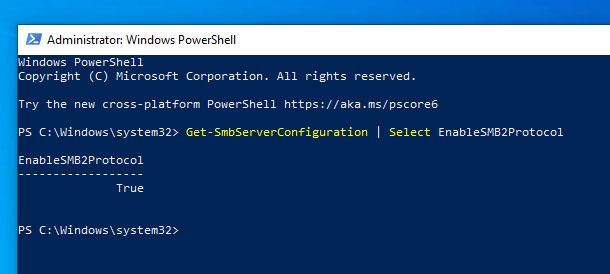
Hvis protokollen er aktiveret, vil du se "sand" i svaret
3. For at deaktivere SMB3 skal du udføre denne kommando.
Set-SmbServerConfiguration -EnableSMB2Protocol $false4. PowerShell vil bede om din bekræftelse, indtast Yeller Aog tryk Enterfor at bekræfte.
5. Når den er deaktiveret, kan du bekræfte den ved at udføre den første kommando. Hvis protokollen er deaktiveret, vil du se "false".
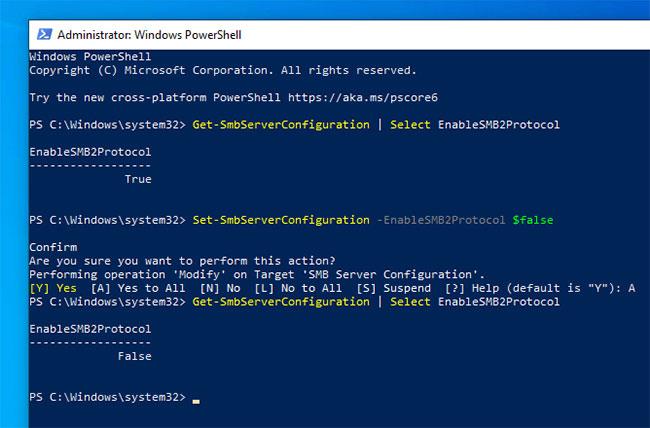
Hvis protokollen er deaktiveret, vil du se "false"
6. Genstart til sidst Windows for at anvende ændringerne.
For at genaktivere SMB3 kan du bruge kommandoen nedenfor.
Set-SmbServerConfiguration -EnableSMB2Protocol $trueDeaktiver SMB3 ved hjælp af kommandoprompt
Du kan også bruge kommandoprompt til at deaktivere SMB3. Det eneste problem er, at det ikke er så intuitivt som PowerShell-metoden, men det virker ikke desto mindre.
1. Kør kommandoprompt med administratorrettigheder .
2. I kommandopromptvinduet skal du udføre kommandoerne nedenfor én efter én.
sc.exe config lanmanworkstation depend= bowser/mrxsmb10/nsisc.exe config mrxsmb20 start= disabled3. Når du er færdig, genstart Windows for at anvende ændringerne. Efter genstart deaktiveres SMB3-protokollen.
For at genaktivere SMB3-protokollen skal du åbne kommandoprompt med administratorrettigheder og udføre kommandoerne nedenfor én efter én.
sc.exe config lanmanworkstation depend= bowser/mrxsmb10/mrxsmb20/nsisc.exe config mrxsmb20 start= autoHvad er SMB?
Server Message Block eller SMB er en applikationslagnetværksprotokol, udviklet af Microsoft primært til generel adgang til filer, serielle porte og forskellige kommunikationer mellem netværksknuder. Det giver applikationer på en computer mulighed for at læse og skrive til filer samt anmode om tjenester fra programmer på servere i et computernetværk.
Med SMB kan applikationer (eller applikationsbrugere) få adgang til filer eller andre ressourcer på en fjernserver og derefter læse, oprette og opdatere filer på serveren. SMB kan også kommunikere med ethvert serverprogram, der er sat op til at modtage anmodninger fra SMB-klienter. SMB er en stofprotokol, der bruges af softwaredefinerede datacenter (SDDC) computerteknologier, såsom Storage Spaces Direct, Storage Replica.
Oprindeligt blev SMB designet inden for IBM til at skabe et netværksbaseret filsystem til DOS, men Microsoft omdøbte senere SMB til CIFS (Common Internet File System) og udviklede det yderligere. Den anden version - SMB 2.0, blev introduceret i Windows Vista med en række nye funktioner, forbedret ydeevne og kompatibilitet.
Microsoft introducerede SMB 3.0 på Windows Server 2012 og tilføjede vigtige funktioner, såsom SMB Direct (SMB over RDMA) og SMB Multichannel (flere forbindelser pr. SMB-session). De er beregnet til at forbedre funktionalitet og ydeevne, især for virtualiserede datacentre. Sammen med NFS er SMB i øjeblikket en af de mest populære netværksprotokoller. Microsoft har også tilføjet sin egen virtuelle maskine-manager til protokollen, hvilket gør det nemmere for almindelige Windows-administratorer at konfigurere.
Den seneste udvikling inden for SMB-teknologi er SMB 3.0.2 (i Windows Server 2012 R2) og 3.1.1 (Windows Server 2016), som er dedikeret til sikkerhedsforbedringer.
Hvis du har brug for mere information om SMB, kan du læse det her: https://docs.microsoft.com/vi-vn/windows-server/storage/file-server/file-server-smb-overview
Denne vejledning viser dig, hvordan du ændrer eller gendanner standardplaceringen af kamerarullemappen i Windows 10.
Ved at reducere størrelsen og kapaciteten af billeder bliver det nemmere for dig at dele eller sende dem til nogen. Især på Windows 10 kan du batch-ændre størrelsen på billeder med nogle få enkle trin.
Hvis du ikke behøver at vise nyligt besøgte varer og steder af sikkerheds- eller privatlivsmæssige årsager, kan du nemt slå det fra.
Ét sted til at styre mange operationer direkte på proceslinjen.
På Windows 10 kan du downloade og installere gruppepolitikskabeloner til at administrere Microsoft Edge-indstillinger, og denne vejledning viser dig processen.
Proceslinjen har begrænset plads, og hvis du regelmæssigt arbejder med flere apps, kan du hurtigt løbe tør for plads til at fastgøre flere af dine yndlingsapps.
Statuslinjen i bunden af File Explorer fortæller dig, hvor mange elementer der er inde i og valgt for den aktuelt åbne mappe. De to knapper nedenfor er også tilgængelige i højre side af statuslinjen.
Microsoft har bekræftet, at den næste store opdatering er Windows 10 Fall Creators Update. Sådan opdaterer du operativsystemet tidligt, før virksomheden officielt lancerer det.
Indstillingen Tillad vækningstimere i Strømstyring giver Windows mulighed for automatisk at vække computeren fra dvaletilstand for at udføre planlagte opgaver og andre programmer.
Windows Security sender meddelelser med vigtige oplysninger om din enheds sundhed og sikkerhed. Du kan angive, hvilke notifikationer du ønsker at modtage. I denne artikel vil Quantrimang vise dig, hvordan du slår meddelelser til eller fra fra Windows Security Center i Windows 10.
Du kan også lide, at et klik på proceslinjeikonet fører dig direkte til det sidste vindue, du havde åbent i appen, uden behov for et miniaturebillede.
Hvis du vil ændre den første dag i ugen i Windows 10, så den matcher det land, du bor i, dit arbejdsmiljø eller for bedre at administrere din kalender, kan du ændre det via appen Indstillinger eller Kontrolpanel.
Fra og med din telefon-app version 1.20111.105.0 er der tilføjet en ny indstilling for flere vinduer, som giver dig mulighed for at aktivere eller deaktivere for at advare dig, før du lukker flere vinduer, når du afslutter din telefon-app.
Denne vejledning viser dig, hvordan du aktiverer eller deaktiverer Win32 lange stier-politikken for at have stier længere end 260 tegn for alle brugere i Windows 10.
Tilmeld dig Tips.BlogCafeIT for at lære, hvordan du deaktiverer foreslåede programmer (Foreslåede apps) på Windows 10 i denne artikel!
I dag får batteriet til at tømmes hurtigt ved at bruge mange programmer til bærbare computere. Dette er også en af grundene til, at computerbatterier hurtigt bliver slidt op. Nedenfor er de mest effektive måder at spare batteri på Windows 10, som læsere bør overveje.
Hvis du vil, kan du standardisere kontobilledet for alle brugere på din pc til standardkontobilledet og forhindre brugere i at kunne ændre deres kontobillede senere.
Er du træt af, at Windows 10 irriterer dig med "Få endnu mere ud af Windows"-startskærmen, hver gang du opdaterer? Det kan være nyttigt for nogle mennesker, men også hæmmende for dem, der ikke har brug for det. Sådan slår du denne funktion fra.
Hvis du har en kraftfuld pc eller ikke har mange opstartsprogrammer i Windows 10, så kan du prøve at reducere eller endda deaktivere Startup Delay helt for at hjælpe din pc med at starte hurtigere.
Microsofts nye Chromium-baserede Edge-browser dropper understøttelse af EPUB e-bogsfiler. Du skal bruge en tredjeparts EPUB-læserapp for at se EPUB-filer på Windows 10. Her er nogle gode gratis muligheder at vælge imellem.
Kiosktilstand på Windows 10 er en tilstand til kun at bruge 1 applikation eller kun få adgang til 1 websted med gæstebrugere.
Denne vejledning viser dig, hvordan du ændrer eller gendanner standardplaceringen af kamerarullemappen i Windows 10.
Redigering af værtsfilen kan medføre, at du ikke kan få adgang til internettet, hvis filen ikke er ændret korrekt. Den følgende artikel vil guide dig til at redigere værtsfilen i Windows 10.
Ved at reducere størrelsen og kapaciteten af billeder bliver det nemmere for dig at dele eller sende dem til nogen. Især på Windows 10 kan du batch-ændre størrelsen på billeder med nogle få enkle trin.
Hvis du ikke behøver at vise nyligt besøgte varer og steder af sikkerheds- eller privatlivsmæssige årsager, kan du nemt slå det fra.
Microsoft har netop udgivet Windows 10 Anniversary Update med mange forbedringer og nye funktioner. I denne nye opdatering vil du se en masse ændringer. Fra Windows Ink stylus-understøttelse til Microsoft Edge-browserudvidelsesunderstøttelse er Start Menu og Cortana også blevet væsentligt forbedret.
Ét sted til at styre mange operationer direkte på proceslinjen.
På Windows 10 kan du downloade og installere gruppepolitikskabeloner til at administrere Microsoft Edge-indstillinger, og denne vejledning viser dig processen.
Dark Mode er en mørk baggrundsgrænseflade på Windows 10, der hjælper computeren med at spare batteristrøm og reducere påvirkningen af brugerens øjne.
Proceslinjen har begrænset plads, og hvis du regelmæssigt arbejder med flere apps, kan du hurtigt løbe tør for plads til at fastgøre flere af dine yndlingsapps.






















